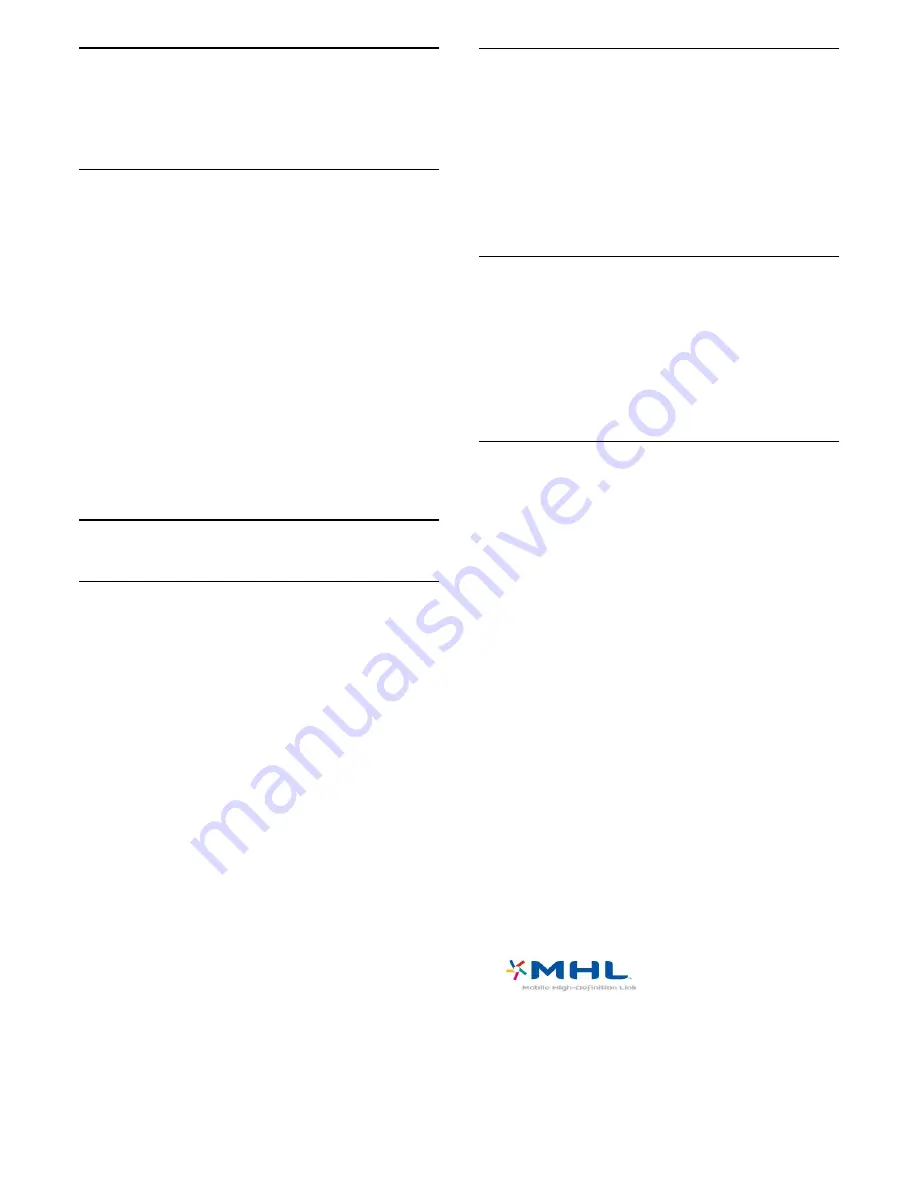
16
Smartphone dan
Tablet
16.1
Aplikasi Remote TV Philips
Aplikasi Remote TV Philips
yang baru di smartphone
atau tablet Anda adalah sahabat baru TV Anda.
Dengan Aplikasi Remote TV, Anda menguasai media
di sekitar Anda. Kirim foto, musik, atau video ke layar
TV besar Anda atau tonton salah satu saluran TV
secara langsung di tablet atau ponsel Anda. Cari yang
ingin Anda tonton di Panduan TV dan tonton di
ponsel atau TV. Dengan Aplikasi Remote TV, Anda
bisa menggunakan ponsel sebagai remote control.
Unduh Aplikasi Remote TV Philips dari app store
favorit Anda.
Aplikasi Remote TV Philips tersedia gratis untuk iOS
dan Android.
16.2
Google Cast
Apa yang Anda Perlukan
Jika aplikasi di perangkat seluler Anda memiliki
Google Cast, Anda bisa memproyeksikan aplikasi
Anda di TV ini. Di aplikasi seluler, cari ikon Google
Cast. Anda bisa menggunakan perangkat seluler
untuk mengontrol apa yang ada di TV. Google Cast
bisa digunakan di Android dan iOS.
Perangkat seluler Anda harus disambungkan ke
jaringan rumah Wi-Fi yang sama seperti TV.
Aplikasi dengan Google Cast
Aplikasi Google Cast baru selalu tersedia. Anda bisa
mencobanya dengan YouTube, Chrome, Netflix,
Photowall … atau Big Web Quiz untuk
Chromecast. Lihat juga google.com/cast
Beberapa produk dan fitur Google Play tidak tersedia
di semua negara.
Dapatkan informasi selengkapnya di
support.google.com/androidtv
Memproyeksikan ke TV Anda . . .
Untuk memproyeksikan aplikasi ke layar TV…
1 -
Di smartphone atau tablet Anda, buka aplikasi
yang mendukung Google Cast.
2 -
Ketuk ikon Google Cast.
3 -
Pilih TV yang ingin dijadikan tujuan proyeksi.
4 -
Tekan putar pada smartphone atau tablet Anda.
Apa yang Anda pilih akan mulai diputar di TV.
16.3
AirPlay
Untuk menambahkan fungsi AirPlay ke TV Android,
Anda bisa mengunduh dan menginstal salah satu
aplikasi Android yang memiliki fungsi tersebut. Anda
bisa menemukan beberapa aplikasi ini di Google Play
Store.
16.4
MHL
TV ini kompatibel dengan MHL™.
Jika perangkat seluler Anda juga kompatibel dengan
MHL, Anda bisa menyambungkan perangkat seluler
ke TV dengan kabel MHL. Dengan menyambungkan
kabel MHL, Anda bisa menampilkan apa yang ada di
perangkat seluler di layar TV. Baterai perangkat
seluler Anda juga akan diisi dayanya. Sambungan
MHL cocok untuk menonton film atau bermain game
dari perangkat seluler Anda di TV dalam waktu yang
lebih lama.
Mengisi Daya
Dengan menyambungkan kabel MHL, perangkat
Anda akan terisi dayanya saat TV dinyalakan (tidak
dalam mode siaga).
Kabel MHL
Anda memerlukan kabel MHL pasif (HDMI ke Micro
USB) untuk menyambungkan perangkat seluler ke TV.
Anda mungkin memerlukan adaptor ekstra untuk
menyambung ke perangkat seluler Anda. Untuk
menyambungkan kabel MHL ke TV, gunakan
sambungan
HDMI 4 MHL
.
MHL, Mobile High-Definition Link dan Logo MHL
adalah merek dagang atau merek dagang terdaftar
dari MHL, LLC.
79
















































